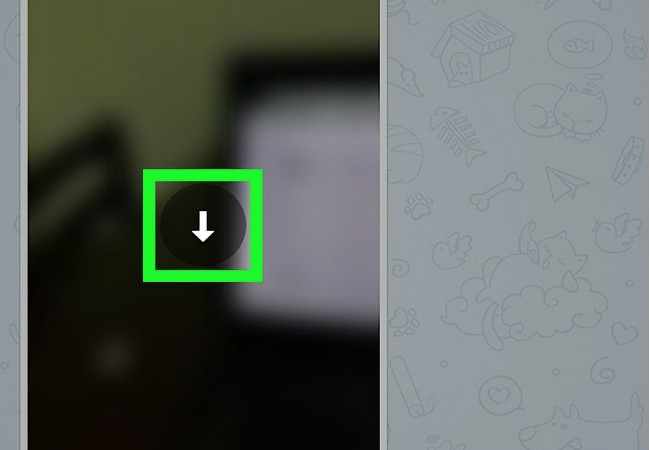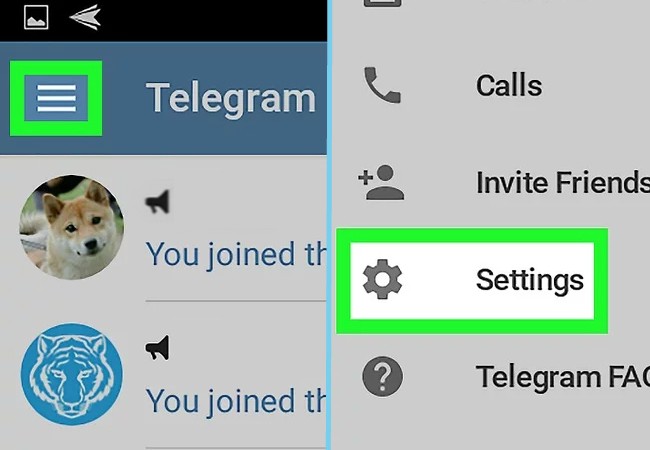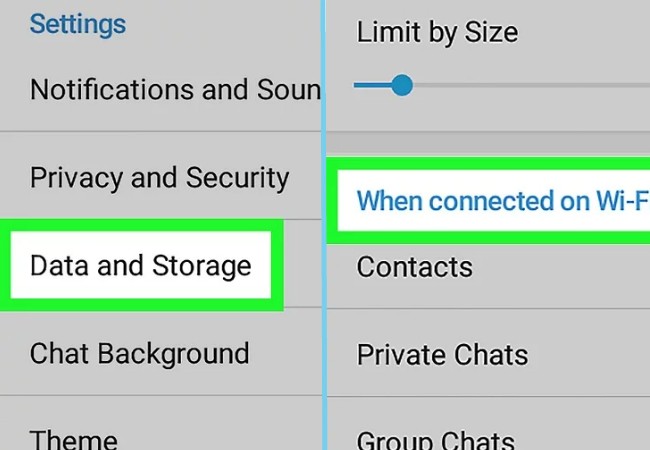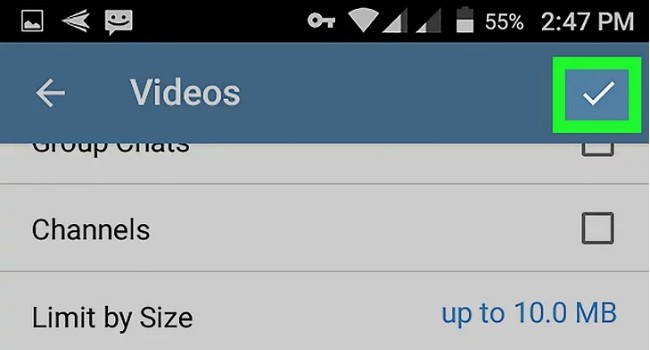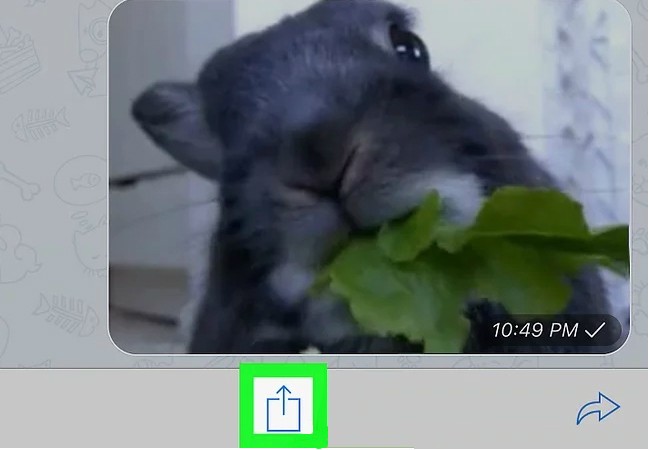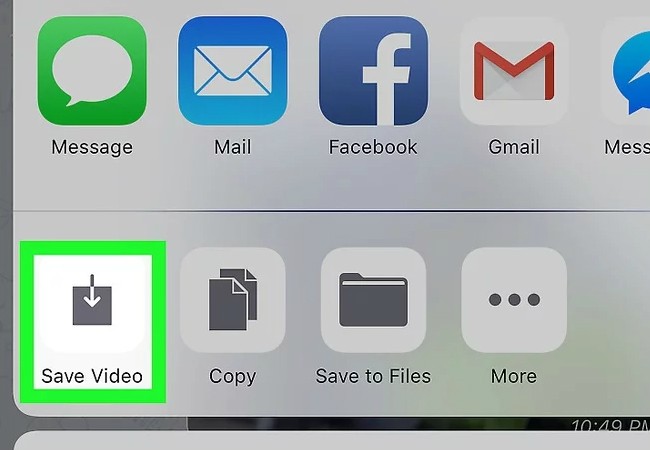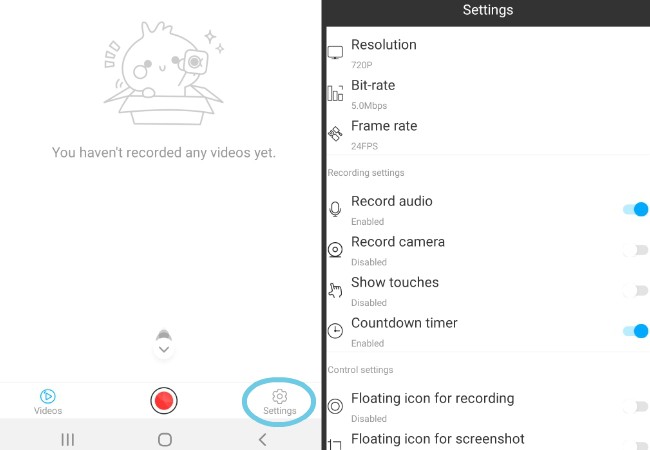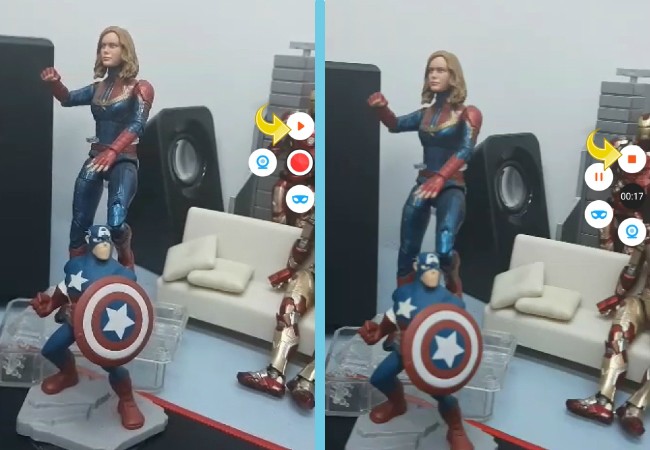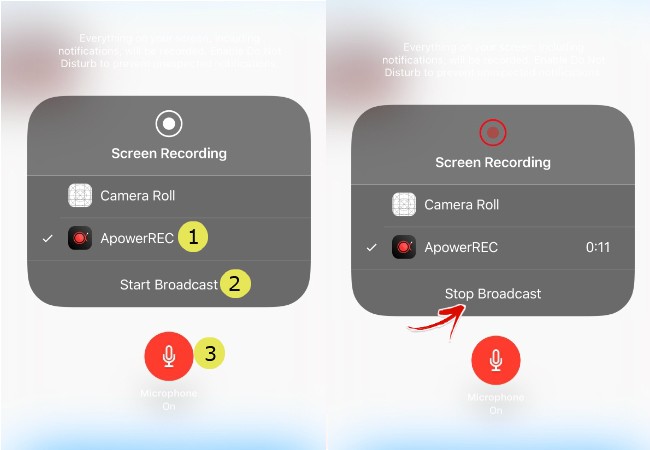We weten allemaal hoe toegankelijk Telegram is en dat is waarom veel gebruikers afhankelijkheid zijn van deze messaging app. Er is ook een grote vraag naar het opslaan van bepaalde Telegram conversaties of video’s, omdat deze tool gebruikt kan worden voor zowel persoonlijk als zakelijke gebruik. Daarom beiden we je verschillende praktische methodes voor het downloaden van Telegram video’s.
Beste Manieren voor het Downloaden van Telegram Video’s
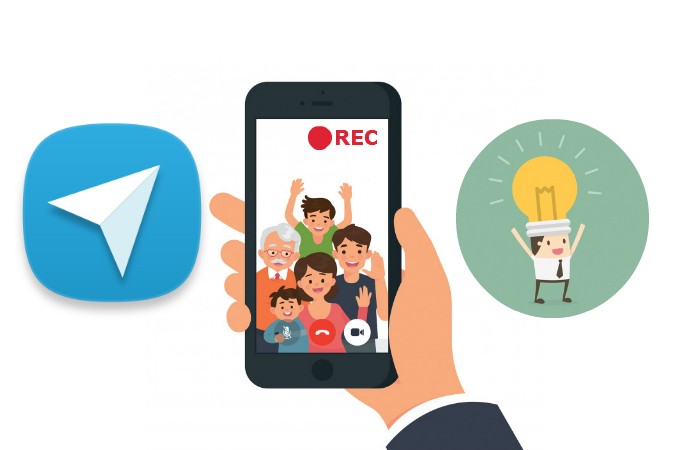
Download via Standaard Functie in Telegram
Veel gebruikers van Telegram weten niet dat Telegram inderdaad een standaard videodownloadfunctie heeft die onmiddellijk gebruikt kan worden. Hier geven we de gedetailleerde stappen voor het gebruik van deze ingebouwde downloadfuncties op zowel Android als iOS.
Android
Er zijn twee manieren waarop deze ingebouwde Telegram video downloader gebruikt kan worden op Android. De eerste is om het manueel te doen:
- Open je Telegram account en tik op het bericht dat de video bevat.
- Druk op de blauwe cirkel met een pijltje omlaag in de videoclip.
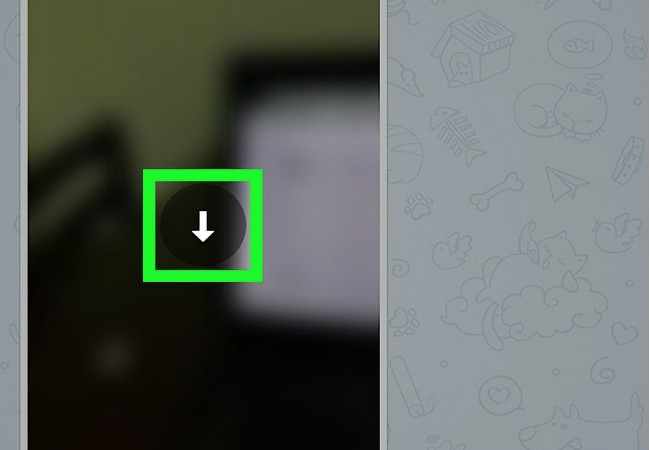
- Dan zal de video onmiddellijk opgeslagen worden op de standaard downloadlocatie van je apparaat.
En hier is wat je moet doen om de automatische videodownloadfunctie te activeren zodat je Telegram video automatisch opgeslagen zal worden.
- Lanceer Telegram en tik op “Menu” in de linker bovenhoek van de app.
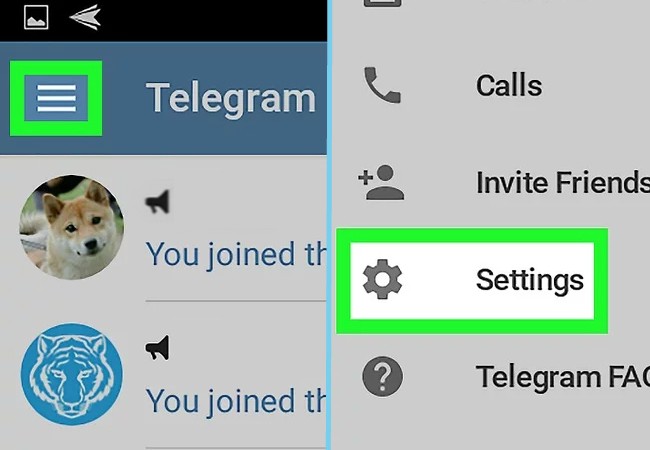
- Selecteer “Instellingen” in het dropdownmenu en kies “Data en Opslag”.
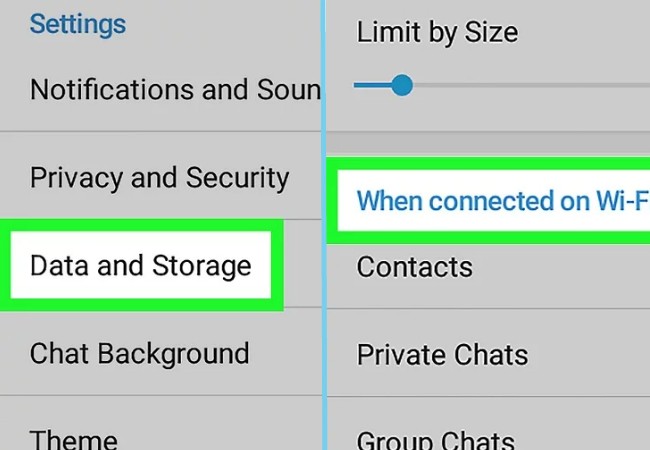
- Tik op “Wanneer verbonden met WiFi” en doorzoek “Video’s” in de lijst. Vink dan het vakje ernaast aan.
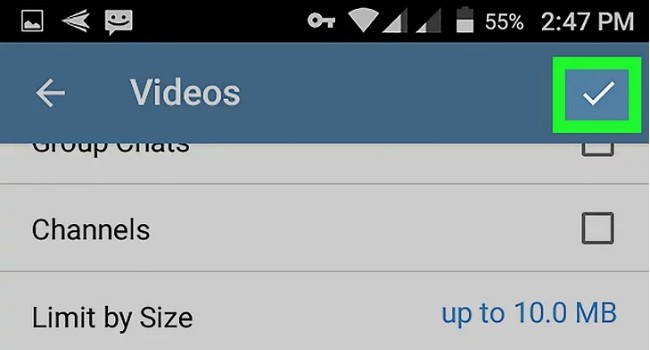
- Tik op “Opslaan” om de aanpassingen te behouden en de video op te slaan.
iOS
Downloaden van Telegram video’s is een beetje anders voor iOS gebruikers. In tegenstelling tot de Android versie heeft de iOS versie geen auto-opslagfunctie. Daarom moeten iOS gebruikers dit manueel doen:
- Open je Telegram account en zoek de chat die een video bevat, en open het.
- Tik op de video en het preview-scherm zal verschijnen. Tik dan op “Delen” in de linker onderkant van het scherm.
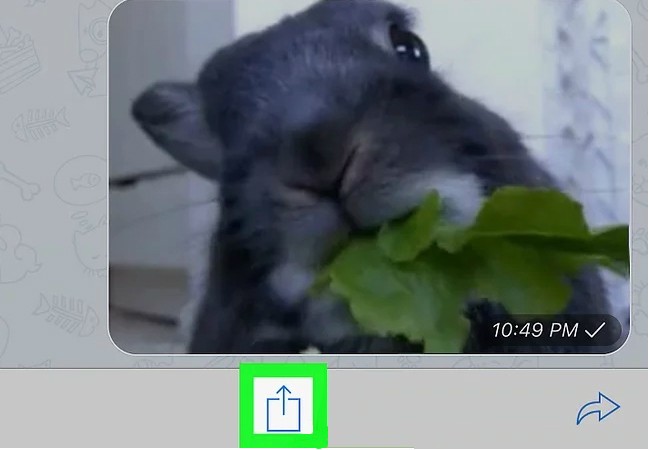
- Klik vervolgens op “Opslaan op Camera Roll”.
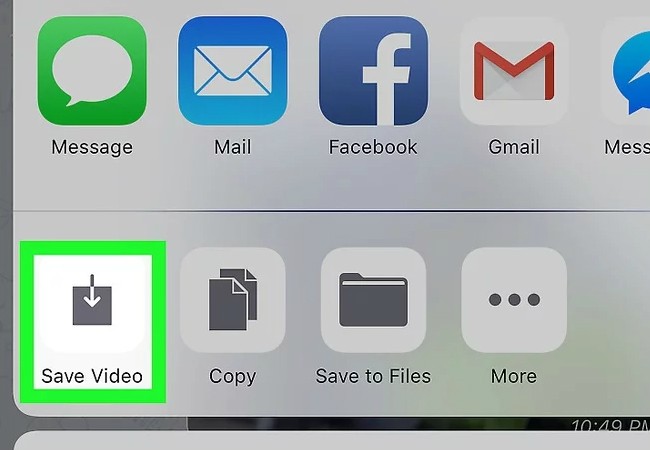
- En om een andere video op te slaan herhaal je simpelweg de stappen hierboven nogmaals.
Download via Derde Partij App
Een mobiele applicatie genaamd ApowerREC helpt je niet enkel bij het opslaan van Telegram videoclips, maar ook videogesprekken. Hiermee kan je alle schermactiviteiten op Android en iOS vastleggen. En het bevat ook allerlei bijkomende functies. De tool heeft bijvoorbeeld camera-opname, slimme opnamefuncties voor de Android versie en heeft audio toevoeging, camera-afbeeldingstoevoegingsfuncties voor de iOS versie. Laten we nu kijken hoe je Telegram kunt opnemen met deze slimme app:
Voor Android
- Installeer ApowerREC van op de Google Play Store.
- Open de app en ga naar “Instellingen” om de opnameconfiguraties in te stellen en het zwevende icoon in te schakelen.
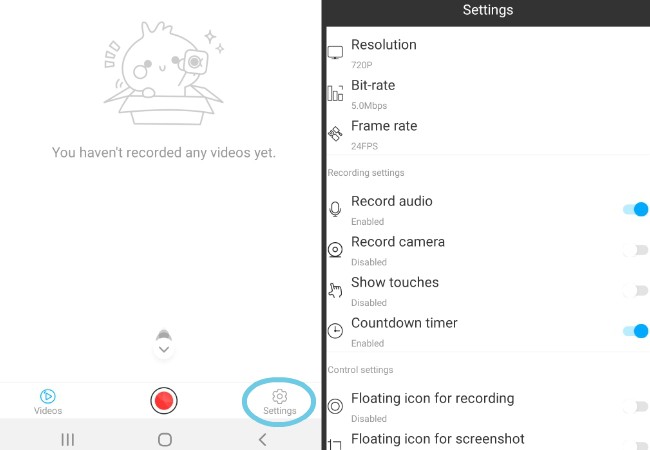
- Om de opname te initiëren, tik je eenvoudigweg op het “Zwevende icoon” en druk je op “Afspelen”. De opname zal dan onmiddellijk beginnen.
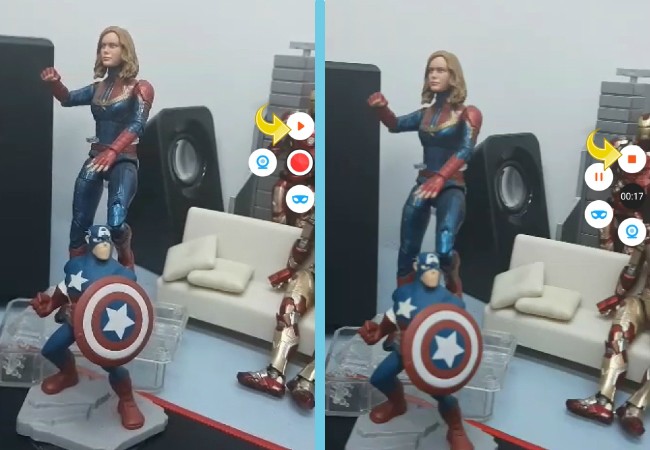
- Om de opname van de Telegram video’s te stoppen, tik je opnieuw op het Zwevende icoon en druk je op “Stop”.
Voor iOS
- Installeer ApowerREC vanop de App Store.
- Open de applicatie en druk op “Start Opname”. Een ander paneel zal dan getoond worden.
- Kies ApowerREC en druk op “Start Broadcast” om het opnameproces te starten.
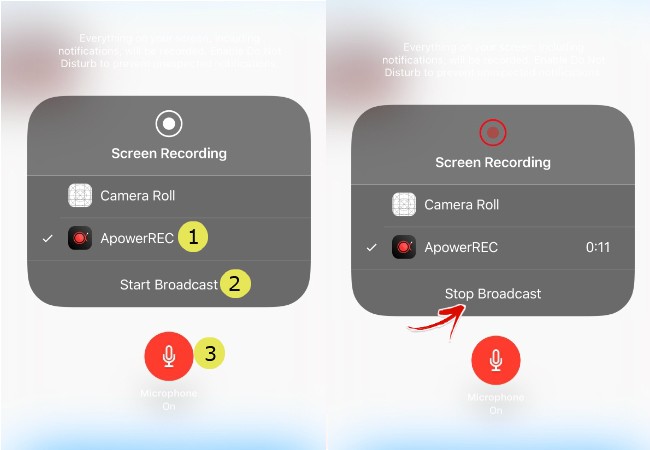
- Wanneer de video klaar is, ga je terug naar de app en klik je op “Stop Broadcast”. Dan zal je video opgeslagen worden in de medialijst van de Telegram recorder.